Apple HomePodの一般的な問題と対処方法

Apple HomePodは、Apple HomeKitを通じてスマートカメラや照明などの家庭用の互換技術を制御することができます、また、音楽ストリーミングも次のレベルに引き上げます
Apple MusicとAirPlayを使用すると、HomePodのA8オーディオチップと360度のアダプティブサウンドステージングのおかげで、お気に入りのプレイリストとAppleデバイスの曲のサウンドがこれまでになく良くなります
次に、Siriでできることはすべてあります。音声アシスタントに質問すると、Siriはウェブを調べてあなたの答えを見つけます
HomePodは問題なくほとんどの機能を実行できますが、Wi-Fi接続が悪かったり、AirPlayとのペアリングがうまくいかなかったりすると、HomePodの不具合がいろいろと出てきます
HomePodのセットアップに失敗する

白い画面、Wi-Fi非互換性、または-6722エラーコード、これらはすべて、HomePodでデバイスの初期設定を行うことができないことを示しています、幸いなことに、これを回避するための方法がいくつかあります
- iOSデバイスとHomePodが同じWi-Fiネットワーク上にあり、両方とも最新のファームウェアを実行していることを確認します
- すべてをチェックしても問題が解決しない場合は、Apple IDとiCloud キーチェーンの両方で二要素認証が有効になっていることを確認します
- 二要素認証については、iOSデバイスの「設定」>「自分の名前」>「パスワードとセキュリティ」の順に進み、オプションがオンになっていることを確認します
- iCloudキーチェーンの場合は、iOSデバイスで、「設定」>「あなたの名前」>「iCloud」と進みます、キーチェーンが無効になっている場合は、オンに切り替えます
- すべてが有効になっており、正しくペアリングされていることを確認したら、もう一度セットアッププロセスを開始します
HomePodがWi-Fiに接続できない
この問題は様々な理由で発生する可能性があり、一般的なスマートスピーカーでは珍しいことではありません
最近自宅のWi-Fiパスワードを変更した場合、またはHomePodを新しい場所に移動した場合は、スピーカーをネットワークに再接続する必要があります
そのためには、セットアップに使う予定のiOSデバイスをHomePodの近くに置き、デバイスの画面に表示されたら「設定」をタップします
メッセージが表示されたら、HomePodを配置するHomeKit Roomを選択し、「設定を転送」をタップしてiOSデバイスの設定(iCloud認証情報、Wi-Fi情報)をHomePodに送信します、Apple IDのパスワードを入力したら、HomePodが使えるようになります
場合によっては、HomePodのオペレーティングシステムのファームウェアの不備や不具合が原因でWi-Fiが切断されることがあります、現在、HomePod miniのオーナーが断続的にWi-Fiが切断するという報告が多数寄せられています
Appleの現在の対処法は、HomePodのプラグを抜いて再び接続することです、ハードリセットで問題が解決しない場合は、工場出荷時にリセットすることができます
そのためには、「Home」アプリにログインして、問題のHomePodを選択し、「削除」をタップします、そうすると、HomePodがHomeKitアカウントからリンクを解除し、リセットされます
帯域幅が狭い家や、スピーカーとルーターの間に壁や床がたくさんある家でHomePodを操作していると、スピーカーがときどきWi-Fiをオフにすることがあります
この問題を解決するには、HomePodをルーターの近くに移動します、それでも問題が解決しない場合は、ネットワーク機器をハードリセットすると効果的です
ルータとモデムを取り外し、10秒待ってからモデム、ルータの順に再接続します、すべてがオンラインに戻ったら、「Hey、Siri」と言ってHomePodの接続をテストします
Siriが応答しない
HomePodはSiriを使ってスマートホームを実行します、音声アシスタントは、スマートホームのコマンドを実行したり、好みの音楽サービスに接続したり、Webを検索して質問の答えを探したりします、しかし、「Hey、Siri」と言ってもHomePodは反応しないこともありますが、理由はいくつか考えられます
HomePodは、六つのマイクロフォン・アレイ(HomePod Mini用の3マイクアレイ)を使ってユーザーの音声コマンドを受信します、ほとんどの場合、スピーカーは声を聞くことができるはずですが、環境雑音が大きすぎると間違いなく邪魔になるので、HomePodを静かな場所に置くか、スピーカーの邪魔になるものを避けて、「Hey、Siri」と言ってテストして見てみましょう
それでも応答がなく、HomePodがiOSデバイスとペアリングされていることがわかっている場合は、デバイス設定でBluetoothとWi-Fiのオン/オフを切り替えます
これでSiriをオンラインに戻すことができるかもしれません、他のすべてが失敗した場合は、HomePodのハードリセットを選択できます、Siriのプラグを抜いて再プラグし、テストします
AirPlayが機能していない
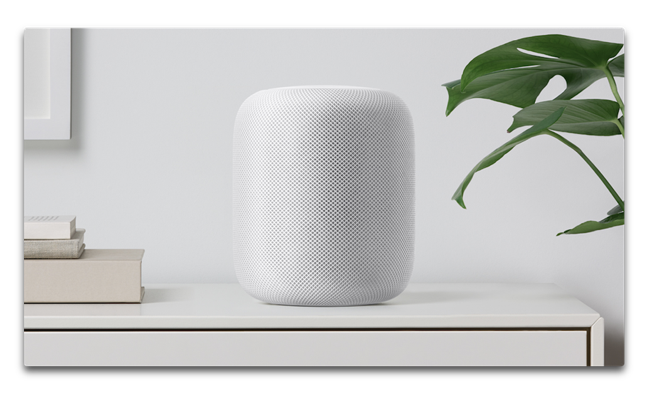
Airplayを使えば、iPad、iPhone、iPod touch、Mac、Apple TVからHomePodに音楽をストリーミングすることができます
まず、HomePodとAirplayに指定されたiOSデバイスが両方とも同じWi-Fiネットワーク上にあり、Bluetoothが有効になっていることを確認します
Apple TVからストリーミングする場合は、デバイスでAirplayが有効になっていることも確認する必要があります、これを行うには、Apple TVのリモコンを使用して、 「設定」 に移動し、 「Airplay」 を選択してから、この機能がオンになっていることを確認します
それでも利用できない場合は、HomePodとiOSデバイスの両方をハードリセットしてから、Airplayをもう一度使ってみます


LEAVE A REPLY